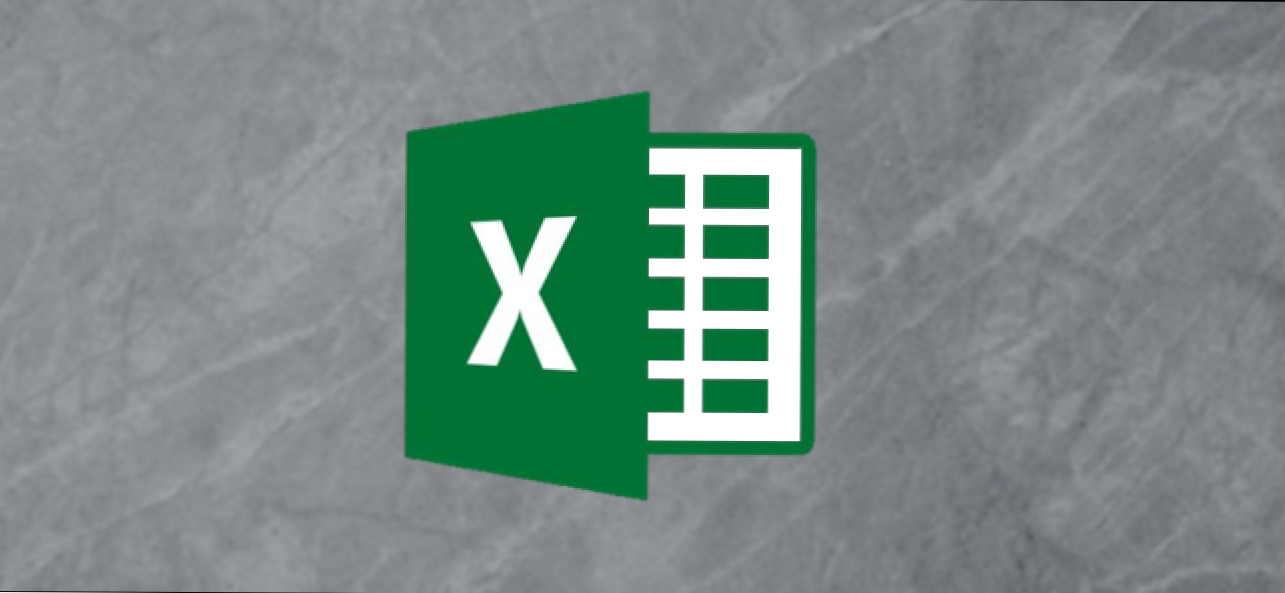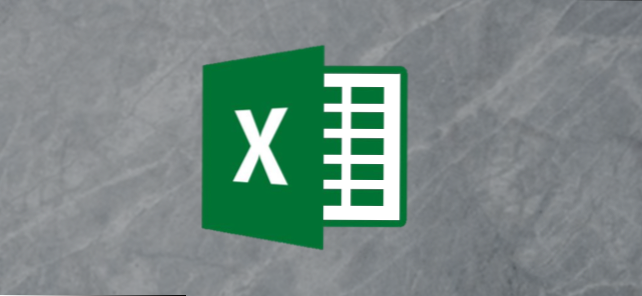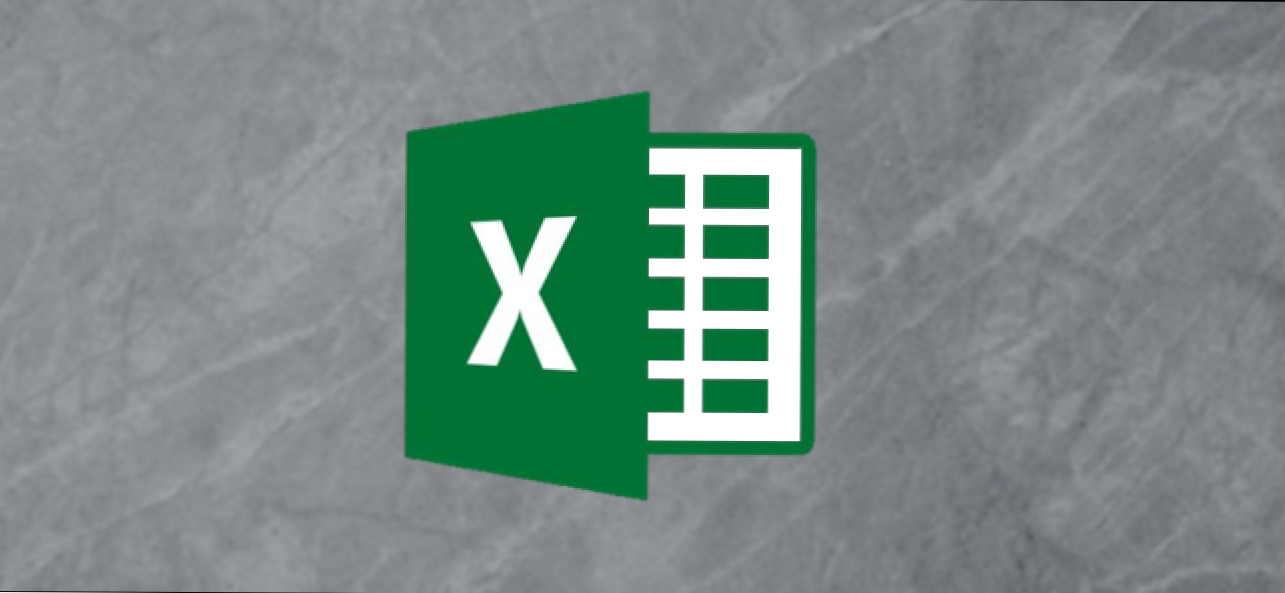
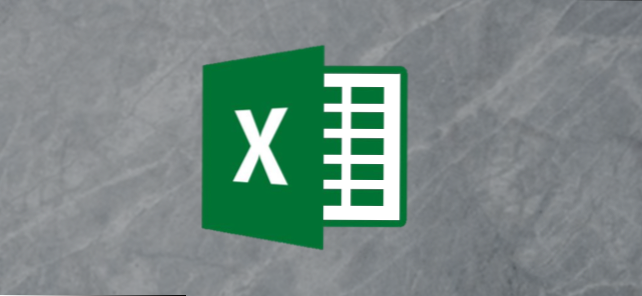
Функционалните клавиши на клавиатурите не получават любовта, която използват, но в зависимост от приложението, което използвате, те все още могат да бъдат доста удобни. Microsoft Excel има някои интересни функции, скрити зад функционалните бутони. Ето какво правят.
F1
- F1: Извикай помощ. Как това работи зависи от това, което търсите в прозореца на Excel. Натиснете F1 в обикновен прозорец, например, за да отворите екрана Помощ. Понякога, обаче, натискането на клавиша F1 ви отвежда до сайта за поддръжка на Microsoft и ви показва по-насочени статии за функцията, която гледате. Това е случаят в повечето случаи, когато натиснете F1, докато отворите диалогов прозорец.
- Ctrl + F1: Скрийте и скрийте лентата на Excel.
- Ctrl + Shift + F1:Скриване и показване на лентата на Excel, заглавната лента, и лентата на състоянието в долната част на прозореца. Това ви дава нещо като цяла страница на вашия лист.
- Alt + F1:Създайте вградена диаграма от данни в текущо избрания диапазон.
- Alt + Shift + F1:Създайте нов работен лист.
F2
- F2: Включете редакцията в клетката и позиционирате точката за вмъкване в края на данните на клетката. Ако редактирането е забранено за клетка, тази комбинация премества точката за вмъкване в лентата за формули.
- Ctrl + F2: Отворете прозореца Печат, където можете да прегледате и отпечатате документа.
- Shift + F2: Позволява ви да вмъквате или редактирате коментари на избрани клетки.
- Alt + Shift + F2: Запишете текущата работна книга.
F3
- F3: Отворете прозореца Поставяне на име, ако сте задали имена в работната книга.
- Ctrl + F3:Отворете диалоговия прозорец за имена, за да създадете и редактирате дефинирани имена.
- Shift + F3: Отворете диалоговия прозорец за вмъкване на функции
- Ctrl + Shift + F3: Отворете прозореца Създаване на имена от селекция, който ви позволява да създавате нови имена, като използвате избрани редове и колони.
F4
- F4: Повторете последното си действие. Ако имате избрана клетка за справка или диапазон, когато натиснете F4, Excel циркулира чрез наличните препратки.
- Shift + F4: Повторете последното действие за намиране. Това е удобно, защото можете да го използвате, за да преглеждате резултатите от търсенето, без да имате отворен прозорец Find and Replace.
- Ctrl + Shift + F4: Работете същите като Shift + F4, но работите към началото на документа.
- Ctrl + F4:Затворете текущата работна книга. Ще бъдете помолени да запазите документа, ако сте направили някакви промени.
- Alt + F4: Прекратете Microsoft Excel. Това затваря всички отворени работни книги (като ви дава възможност първо да запазите промените) и излиза от програмата.
F5
- F5: Отворете прозореца Go To, където можете да преминете към определен диапазон или адрес.
- Shift + F5: Отворете прозореца Find and Replace.
- Ctrl + F5: Възстановете размера на прозореца на активния прозорец на работната книга.
F6
- F6: Преместване между лентата, работния лист, разделите и лентата на състоянието. В разделен работен лист тази комбинация ви премества в следващия панел.
- Shift + F6: Преместете в обратен ред между лентата, работния лист, разделите и лентата на състоянието. В разделен работен лист тази комбинация ви премества в предишния панел.
- Ctrl + F6: Преминете към следващия прозорец на работната книга, когато имате повече от един прозорец на работната книга отворен.
- Ctrl + Shift + F6: Преминете към предишния прозорец на работната книга, когато имате повече от един прозорец на работната книга отворен.
F7
- F7: Проверка на правописа в избрания диапазон.
- Shift + F7:Отворете речника. Ако имате избрана дума, когато натиснете тази комбинация, Excel отваря тезауруса и търси избраната дума.
F8
- F8:Включете и изключете режима за избор на разширение. Докато сте в този режим, можете да използвате клавишите със стрелки, за да разширите или намалите текущата селекция от клетки.
- Shift + F8: ЗавъртетеВключване и изключване на режима "Добавяне към селекция". Докато в този режим можете да използвате клавишите със стрелки или мишката, за да добавите несъседни клетки към текущо избраните клетки.
- Alt + F8: Покажете диалоговия прозорец "Макроси".
F9
- F9: Обновяване на работна книга. Опресняване на работната книга извършва нови изчисления за всички формули.
- Shift + F9: Извършете изчисления в активния работен лист.
- Ctrl + Alt + F9:Изчислете всички формули във всички работни листове във всички отворени работни книги, независимо дали са се променили от последното изчисление.
- Ctrl + Alt + Shift + F9:Проверете отново зависимите формули и след това изчислете всички клетки във всички отворени работни книги.
F10
- F10:Включете или изключете върховете на клавишите. Ключовите съвети показват кратки букви в менютата, които можете да натиснете, за да се придвижвате в менютата и да активирате командите.
- Shift + F10:Показва контекстно меню. Това работи точно като кликване с десен бутон.
- Ctrl + F10: Максимизирайте или възстановете избрания прозорец на работната книга.
- Alt + F10:Увеличете максимално прозореца на програмата.
- Alt + Shift + F10: Показване на менюто или съобщението за интелигентен маркер. Ако има повече от един интелигентен маркер, тази комбинация превключва към следващия интелигентен маркер и показва менюто или съобщението.
F11
- F11:Създайте диаграма на избраните данни в отделен графичен лист.
- Shift + F11:Създайте нов работен лист.
- Alt + F11:Превключете между редактора на Visual Basic и активната работна книга.
- Alt + Shift + F11: Отворете редактора на Microsoft Script.
F12
- F12: Отворете прозореца "Запиши като".
- Shift + F12: Запишете текущата работна книга.
- Ctrl + F12: Отворете прозореца Отвори.
- Ctrl + Shift + F12: Отворете прозореца Печат.